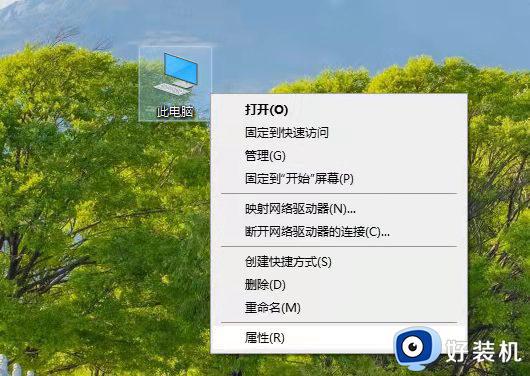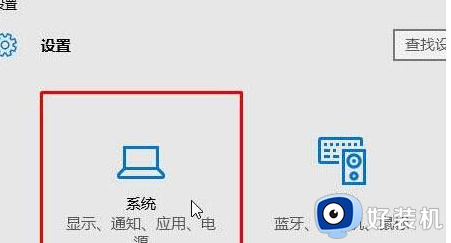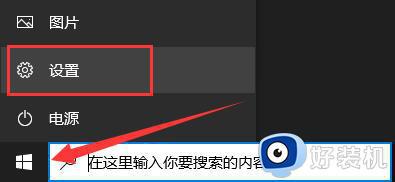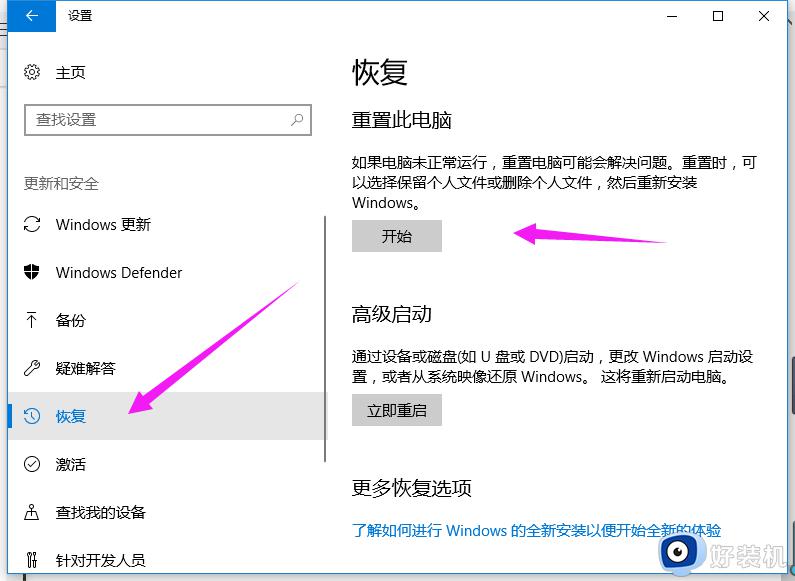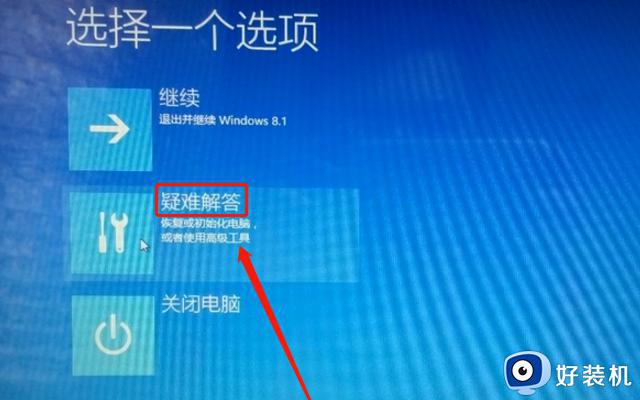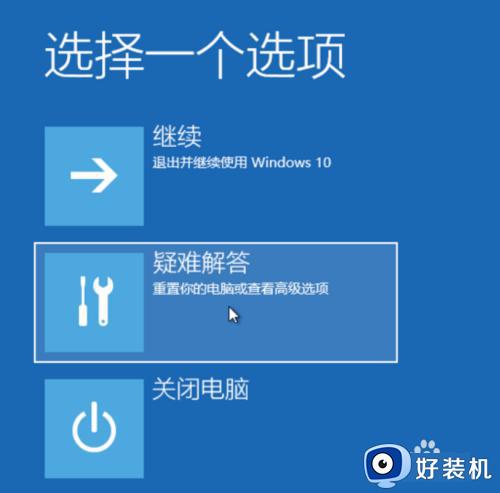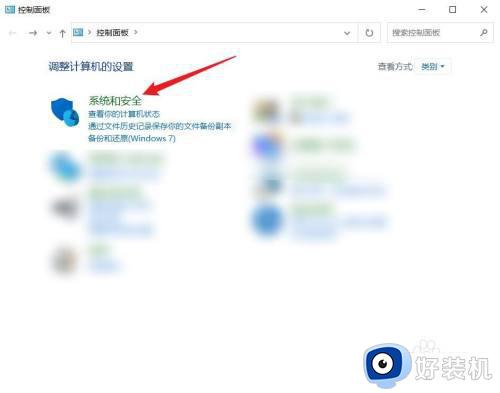win10电脑恢复到几小时前的方法 win10怎么恢复到某一时间点
时间:2023-06-18 17:41:00作者:huige
电脑在遇到一些故障时,如果不想还原系统或者重装系统的话,就可以让电脑恢复到某一时间点,可是有很多win10系统用户不知道怎么恢复到某一时间点,方法并不会难,可以从属性进入进行设置,接下来好装机小编就给大家介绍一下win10电脑恢复到几小时前的方法吧。
具体方法如下:
1、鼠标右键点击桌面上的此电脑,右键菜单选择属性点击进入。
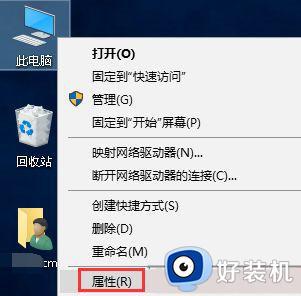
2、在属性界面,点击左侧栏位中的系统保护选项进入。
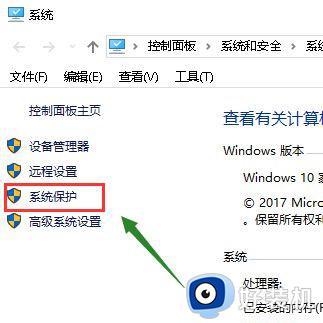
3、系统属性中选择系统保护选项卡。
4、选择你的系统盘,然后点击下方的创建按钮。
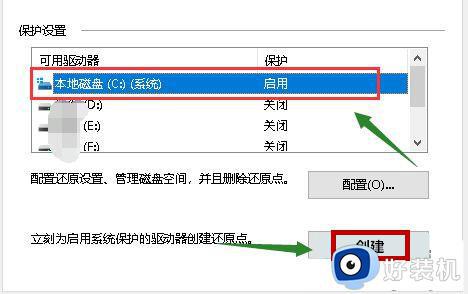
5、输入你要创建还原点的备份名称,一般建议以日期命名,点击创建按钮。
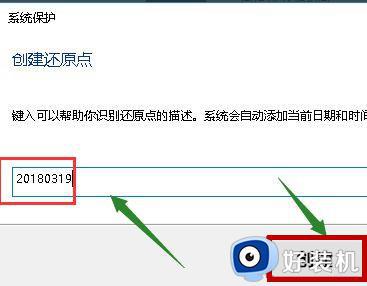
6、系统开始创建还原点,根据你系统大小时间所需不一样。
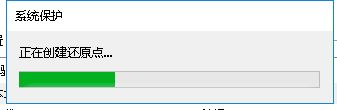
7、创建成功,点击关闭按钮,如下图所示。
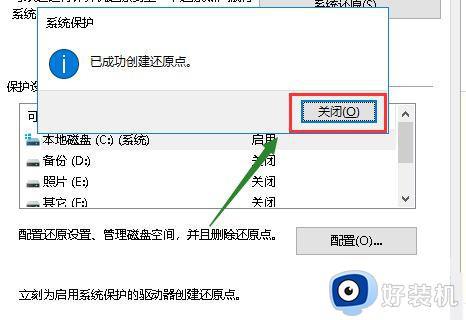
8、我们点击配置,可以设置还原点所耗用硬盘空间的大小。
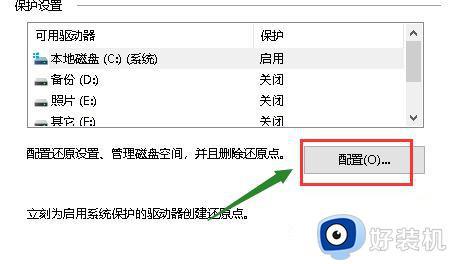
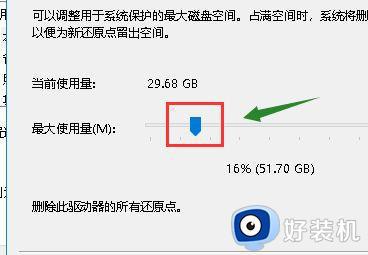
关于win10怎么恢复到某一时间点就给大家介绍到这里了,大家可以参考上述方法步骤来进行操作,希望可以帮助到大家。